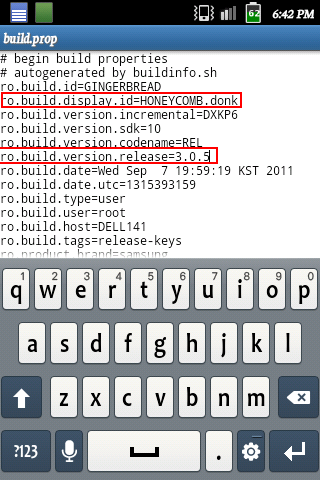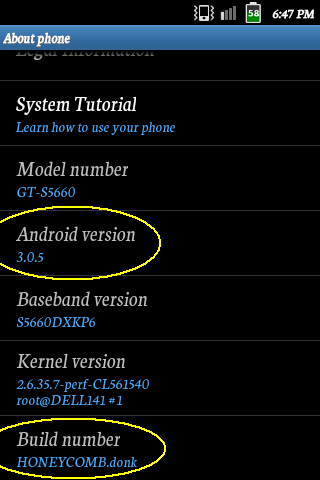biasanya untuk melihat versi dari hp android yaitu melalui Setting >> About phone, maka akan muncul informaai – informasi mengenai handphone tersebut dan salah satunya Android Version & build number.
Android Version merupakan sebuah tipe dari versi android, contoh nya : 2.1.4 – 2.2.3 – 3.0.5 dll tergantung dari update terbarunya. Sedangkan Build number merupakan nama dari versi android tersebut seperti : eclair, froyo, gingerbeard, honeycomb, ICS
Jika kita melakukan Flashing atau upgrade OS android selain fitur-fitur nya yang bertambah baik, maka Android Version & build number.pun akan berubah sesuai dengan apa yang telah di upgrade atau flashing. Tetapi untuk sebagian android ada yang tidak bisa d upgrade ke versi terbarunya atau masih lama versi terbarunya di release, jadi dari pada pusing tidak bisa mengupgrade Android lebih baik mengubah nya secara manual tanpa menanggung resiko. hhe 
Tetapi ingat ini hanya merubah tampilan pada about phone.tidak dengan fitur-fitur nya seperti melakukan Upgrade atau flashing.
Berikut ini adalah penjelasan bagaimana cara mengubah android version & build numbernya dengan mudah tanpa harus melakukan Upgrade atau Flasing ulang terhadap android.
- Syarat pertama Android sudah harus di root (karena nanti akan menggunakan aplikasi Root explorer)
- instal aplikasi root explorer
- Buka aplikasinya emudian masuk ke direktori /system (bukan yang didalam sdcard !!)
- Aktifkan Mount R/W pada root explorer
- Cari file build.prop, kemudian tekan yang lama dan pilih Open in Text Editor
- Setelah terbuka maka ubah sesuai keinginan : ro.build.display.id (untuk nama versi androidnya) danro.build.version.release (untuk tipe versi android) perhatikan pada gambar di bawah ini
- kemudian save changes dan langsung di Restart
- Setelah masuk lagi kita bisa cek pada Setting >> About Phone maka versi android telah berubah sesuai dengan yang di tuliskan tadi.